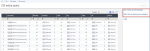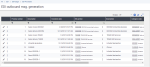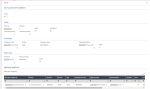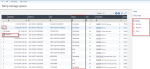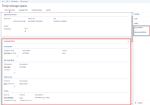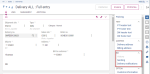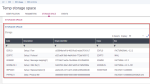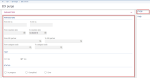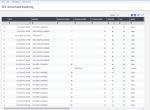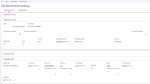Contrôles EDI
Des écrans de contrôles sont disponibles afin :
-
D’accéder de façon synthétique en consultation et en modification aux différent paramétrages existants.
Reportez-vous à la fonction : Requête paramétrage EDI.
-
De consulter la liste des traitements en cours ainsi que les différentes étapes du traitement, les éventuelles erreurs.
Reportez-vous à la fonction : Sas EDI.
-
De supprimer tout ou partie des traitements effectués.
Reportez-vous à la fonction : Purge EDI.
-
De consulter l’historique des traitements effectués.
Reportez-vous à la fonction : Suivi des documents EDI.
Requête paramétrage EDI
Requête paramétrage EDI (EDIQRY)
Dans cette fonction, vous pouvez afficher la liste des flux paramétrés pour chaque partenaire EDI, entre une société/un site Sage X3 et un tiers avec l’indication de leur caractère actif, valide, de la version, etc.
Vous pouvez gérer cette liste en triant et sélectionnant les informations qui vous sont pertinentes.
Deux actions de synchronisation du cache EDI sont disponibles. Il s’agit d’actions techniques permettant de synchroniser la base de Sage X3 et la base de MongoDB : chacun des éléments du paramétrage EDI (mapping de message, flux, etc) est sauvegardé dans la base MongoDB après avoir été affecté d’un numéro d’identifiant unique (UUID).
Le cas typique d’utilisation de ces fonctions de synchronisation se présente lors du déploiement de Sage X3. En effet, aucun enregistrement n’existe encore dans MongoDB. Il s’agit donc de générer dans la base de MongoDB, les UUID de l’ensemble des différents éléments de paramétrage des flux.
Vous pouvez accéder directement au détail de l’ensemble du paramétrage et des associations.
Sas EDI
SAS EDI (EDISTO)
Cet écran affiche la liste des documents en cours de traitement et traités. Ces documents sont contenus dans un sas, c’est-à-dire un espace de stockage temporaire.
Vous pouvez appliquer un filtre afin d’afficher soit les traitements en Réception, soit les traitements en Émission.
Pour chacun des traitements, vous pouvez ainsi rapidement visualiser les principaux paramètres qui le définissent et vérifier également son état (En attente, En cours, Erreur, Terminé).
Pour les traitements En erreur, vous pouvez visualiser les étapes en erreur, dans la section Événements, après avoir affiché le détail du traitement.
Les documents ainsi listés peuvent être supprimés, lorsque leur statut est terminé, par exemple.
-
Pour supprimer un document, cliquez sur Supprimer depuis l’icône Actions.
-
Pour supprimer massivement une sélection de documents, utilisez l’action Purge EDI accessible directement depuis le volet d’actions, ou depuis le menu général.
Depuis l’icône Actions, cliquez sur Afficher pour accéder au détail des informations relatives au document.
-
La section Paramètres présente les paramètres mis en jeu dans l’exécution du traitement : Partenaire EDI, Catégorie, Protocole, Flux, Mapping de messages :
Vous pouvez accéder directement à l’affichage du document d’origine en cliquant sur :
- Document pour les commandes, factures, livraisons,
- Représentation pour les notifications de réception des livraisons.
Il est nécessaire pour cela que les conditions suivantes soient remplies :
-
Le traitement ne doit pas être en mode test.
- L’état du traitement doit être : Terminé.
Une fois le document d’origine affiché, vous pouvez accéder directement aux actions spécifiques à l’EDI :
-
Historique
Pour consulter l’historique des échanges relatifs au document EDI généré avec le détail des informations : date, partenaire, protocole, etc.
Reportez-vous à : Suivi des documents EDI. -
Emission
Pour générer le fichier EDI directement depuis le document d'origine de vente ou d'achat (sous réserve que le document soit validé et que vous disposiez des habilitations fonctionnelles).
-
Notifications de livraisons
Accessible depuis les Livraisons, pour consulter les notifications de réceptions des livraisons (uniquement celles non supprimées).
-
La section Espace de stockage présente des informations liées à l’identification des fichiers gérés par le traitement EDI.
Ces fichiers peuvent être de 2 types :
- Les fichiers logiques correspondent aux éléments de paramétrage (tels que les flux, les protocoles, les mapping de message, les fichiers séquentiels et les représentations). Ils sont stockés dans MongoDB sous un numéro d’identifiant unique.
- Les fichiers physiques sont eux, identifiés par un nom et une extension. Ils sont enregistrés dans le répertoire spécifié au niveau du Protocole, sous le nom défini au niveau de la définition des Fichiers séquentiels.
-
La section Evénements rappelle les différentes étapes du traitement, leur statut ainsi que la liste des éventuelles erreurs.
Purge EDI
Purge EDI (EDIPURGE)
Cet écran vous permet de supprimer des enregistrements contenus dans le Sas EDI, ainsi que les fichiers stockés dans MongoDB.
Il est accessible :
- depuis la fonction Sas EDI,
- depuis le menu général.
La purge des documents est également possible en mode batch, en utilisant la tâche EDIPUR.
Dans cet écran, vous pouvez :
- effectuer une sélection basée sur un certain nombre de critères tels que le n° de lot, la date de création, le partenaire EDI, la catégorie de document,
- indiquer si les fichiers générés en mode test sont pris en compte ou non,
- préciser le statut des documents concernés : En cours, Terminé, En erreur.
Cliquez sur Purge pour lancer le traitement.
Le résultat de la purge est présenté dans une trace qui s’affiche à l’écran.
Suivi des documents EDI
Suivi des documents EDI (EDITRKDOC)
Cet écran affiche, sous forme de liste, l’historique de l’ensemble des documents échangés par le biais d’un traitement EDI.
Vous pouvez également accéder à l’historique d’un document EDI, directement depuis le document d’origine (reportez-vous à Sas EDI).
Chaque enregistrement est créé au cours du traitement.
Il contient la date, le numéro de traitement, les identifiants et clés relatifs au document d'origine ainsi que les paramètres, tels que la catégorie, le type de document, le statut, etc.
Vous avez ainsi la possibilité de visualiser et vérifier les cas de duplicatas de documents.
Pour chacun des documents, vous avez la possibilité d’accéder à l’affichage détaillé des données associées.